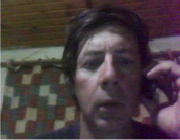Proteger nuestros USB de infecciones con AUTORUN.INF y nuestro equipo
Proteger nuestros USB de infecciones con AUTORUN.INF y nuestro equipo
Primer método.
Panda ha desarrollado USB Vaccine, una herramienta antivirus USB gratuita que permite evitar que se ejecute el autorun de los dispositivos que se conecten e impedir que se creen archivos autorun.inf en nuestros dispositivos USB.
Recomiendo encarecidamente este método para proteger la autoejecución en los USB.
Panda USB Vaccine: http://www.pandasecurity.com/spain/h…ds/usbvaccine/
Segundo método.
Deshabilitar la ejecución de los autorun.inf, crando un archivo.reg con el block de notas con este contenido ->
[HKEY_LOCAL_MACHINE\SOFTWARE\Microsoft\Windows NT\CurrentVersion\IniFileMapping\Autorun.inf]
@=" @SYS:DoesNotExist"
En algunas ocasiones, el valor no se agrega a la entrada asique habria que comprobarlo manualmente en la direccion y si el valor estuviera vacio, añadirlo manualmente introduciondo “@SYS oesNotExist”
oesNotExist”
Tercer método.
También otro método es creando una carpeta con nombre “Autorun.inf” con atributos de sólo lectura, y crear dentro de esta misma carpeta una segunda carpeta con nombre de “dispositivo” los cuales son reservados como: CON, COM1, PRN, LPT1, etc. Esto se logra creando el directorio usando las rutas del tipo UNC lo cual evita que sea borrado o modificado facilmente por cualquier malware. Un ejemplo de ello es gracias a este script facilitado por 0X0309
@ECHO OFF
:: RDAP.CMD
:: REMOVABLE DRIVE AUTORUN PROTECTOR Version 12:44 14-03-2009
::
:: ONLY FOR RUN UNDER WINDOWS XP AND REMOVABLE DRIVE WITH FAT OR FAT32 FILESYSTEM.
::
:: AUTHOR: 0X0309
::
TITLE REMOVABLE DRIVE AUTORUN PROTECTOR
SETLOCAL ENABLEEXTENSIONS
VER | FIND /i " XP"*** >NUL
IF ERRORLEVEL -1 IF ERRORLEVEL 1 (
ECHO. SCRIPT ONLY FOR WINDOWS XP.
GOTO END
)
ECHO\Detecting removable drives . . .
SET "TXT=530054004F00520041"
FOR /F "DELIMS=\: TOKENS=0X3" %%^^ IN ('REG QUERY HKLM\SYSTEM\MOUNTEDDEVICES ^| FIND "%TXT%"') DO (
VOL %%^^: 8>NUL 1>&8 2>&1 && (
ECHO\Found removable drive %%^^:
CHKDSK %%^^: 0>NUL 2>&0 | FIND " FAT" >NUL
IF ERRORLEVEL 0 IF NOT ERRORLEVEL 1 (
IF EXIST %%^^:\AUTORUN.INF (DEL /F /Q /A %%^^:\AUTORUN.INF 7>NUL 1>&7 2>&1)
IF EXIST %%^^:\AUTORUN.INF (RD /Q /S \\?\%%^^:\AUTORUN.INF 6>NUL 1>&6 2>&1)
(MD \\?\%%^^:\AUTORUN.INF\...\) 5>NUL 1>&5 2>&1
(RD /Q /S \\?\%%^^:\AUTORUN.INF\...) 4>NUL 1>&4 2>&1
(CD.>\\?\%%^^:\AUTORUN.INF\NUL) 3>NUL 1>&3 2>&1
(MD \\?\%%^^:\AUTORUN.INF\...\%RANDOM%\...\ 9>NUL 1>&9 2>&1)
IF EXIST %%^^:\AUTORUN.INF (ECHO\The removable drive %%^^: was protected.)
) ELSE (ECHO. %%^^: IS NOT WITH FILESYSTEM FAT OR FAT32.)
)
)
:END
(0>NUL SET /P %%=Press a key to quit . . . )
PAUSE >NUL
GOTO :EOF
Cuarto método.
Otra manera MUY interesante de bloquear totalmente nuestro autorun.inf, sin que nosostros mismos podamos sobrescribirlo es aprovechándonos de FAT32.
Tomar en cuenta que la mayoría de memorias USB tiene el sistema de archivos FAT o FAT32.
Ahora, si revisamos a fondo la estructura del sistema de archivos FAT32, encontraremos cosas interesantes.
http://es.wikipedia.org/wiki/FAT
http://en.wikipedia.org/wiki/File_Allocation_Table
Algo muy interesante en el sistema de archivos FAT32 es un atributo que estoy seguro que la mayoría de nosotros desconocíamos: EL ATRIBUTO DE DISPOSITIVO, que es de uso interno solamente para el sistema operativo y que no debería estar presente en un disco de manera normal, jejeje.

Este atributo designa a un dispositivo y no permite que el dispositivo en sí pueda ser modificado a nivel de dispositivo. Pero la pregunta es: ¿Se puede asignar este atributo a un archivo? ¿Cómo?
Como ya vimos, en línea de comandos o usando la shell del explorador no podremos asignar este atributo a los archivos. En este caso si podríamos asignar este atributo al archivo AUTORUN.INF, podríamos indicarle al sistema operativo que este archivo sería un dispositivo y por lo tanto no podría ser modificado ni borrado por ningún proceso usando la vía normal o común de escritura de archivos.
Aquí con esta guía veremos cómo es posible que podamos crear un archivo autorun.inf con permisos de dispositivo que contendrá cualquier cosa de modo que no pueda ser sobreescrito por ningún otro archivo de software malicioso y por nosotros mismos.
Para esto, usaremos un Editor Hexadecimal, en mi caso usaré uno de los mejores: WinHEX.
Procedamos.
1. Formateemos nuestra memoria USB en formato FAT32.





2. Crear el archivo autorun.inf. En este caso lo hice usando la línea de comandos, a la antigua y no por eso menos poderosa, jejeje.
H: Enter # en tu caso debes poner la letra de tu unidad
copy con autorun.inf Enter
El texto que quieras y CTRL+Z y Enter


3. Abrimos nuestro editor hexadecimal.

Luego seleccionamos la opción “Tools”, “Open Disk”.

Seleccionamos nuestra unidad a Proteger.


Una vez abierto nuestra unidad de memoria USB, vemos el contenido tal y como lo ve el sistema operativo. Vemos las estructuras del boot sector (sector de arranque), FAT1 y FAT2 (tabla de asignación de archivos y copia), el root directory (directorio raíz donde se almacenan los nombres de los archivos, sus atributos, su tamaño y ubicación).
Nosotros vamos a trabajar directamente sobre el directorio raíz, pues ubicaremos la entrada correspondiente al archivo AUTORUN.INF que creamos previamente. Cabe recordar que en FAT32 cada entrada de archivo tiene designada los primeros 8 bytes para el nombre del archivo, los 3 bytes siguientes para la extensión, y el byte en la posición 11 indica el atributo:

Al ubicarnos en el directorio raíz con nuestro editor hexadecimal al ubicar el byte 11 (Offset B) – en mi caso – vemos que tiene el atributo 0×20, que indica que es un archivo de almacenamiento.

Entonces lo que ahora haremos en escribir el valor 0×40 en lugar de 0×20 y con esto le atribuiremos el atributo de dispositivo a nuestro archivo AUTORUN.INF.


Procedemos a guardar los cambios en la memoria USB, haciendo click en el ícono del Diskette.

Aceptamos…

Cerramos el programa WinHEX, y vamos a nuestra memoria USB y la exploramos.
Tratemos ahora de editar el archivo dándole doble click, y veamos que sucede:

Ahora intentemos eliminar el archivo:


Intentemos cambiarle de nombre también:



Y vemos que no podemos hacer ningún tipo de cambio a este archivo. Entonces la idea es que ningún programa malicioso pueda crear su archivo AUTORUN.INF maligno en nuestra querida memoria USB.
|
|
 | 12 enero 2011 en Informática | tags: Informática, virus |